マクロミルはスマホを機種変更するとき、特別な手順は不要です。
基本的には新しい端末でログインし直せば継続して使えます。
ただ登録情報変更・メールアドレス変更など一部の手順が必要なケースもあります。
- 機種変更するときの手順
- ポイント失効が怖いときの対策
- 機種変更したあとにチェックすべき項目
ポイント失効が怖いなら交換しきってから機種変更をしましょう。
もしくはWebブラウザで利用するという選択肢もあります。
マクロミルの機種変更するときの引き継ぎ

マクロミルでは複雑な手順はいりません。
新しい端末でアプリをインストールしてログインするだけ。
引き継ぎコードなど他アプリで必要な手順はありません。
① 旧端末でログアウトしておく
まず今まで使っていた旧端末で、マクロミルのアプリからログアウトします。
必須の手順ではありませんが、私は新機種を使う時、一応ログアウトしています。
アプリを開いてメニューを開く。
そして一番下にあるログアウトを選びます。
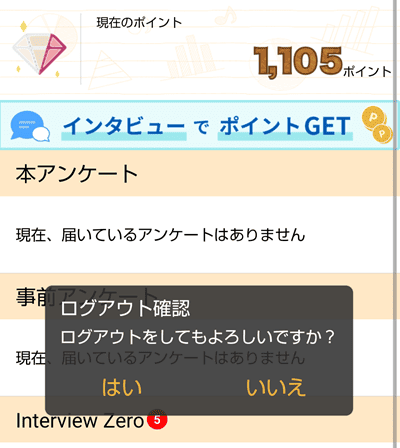
② 新端末でアプリを再インストールしてログイン
そして次に新端末でマクロミルのアプリをインストールします。
起動したら以前のIDとパスワードを入力してログイン。
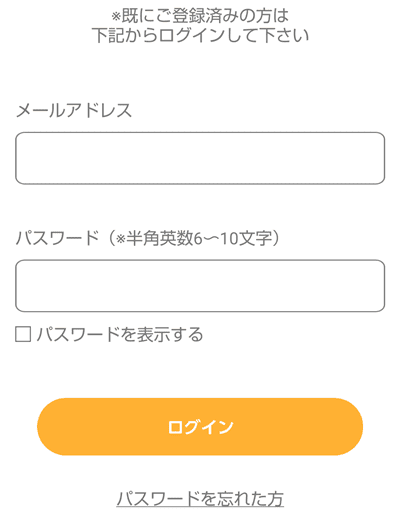
そうすれば新しい端末でマクロミルを利用できます。
以前と同じIDを使えば、ポイントなどもそのまま継続して貯めることができますよ。
マクロミルは引き継ぎと言えるような特別な手順はありません。
もしマクロミルだけで稼げる額が物足りないなら、オピニオンワールドやi-Sayなど単価が高い海外のアンケートサイトを利用しましょう。
③ 再登録は二重登録になるリスクがある
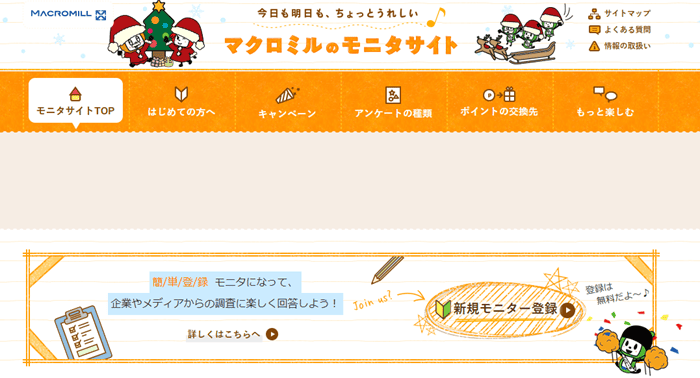
注意したいのは新しい端末でマクロミルを使うときですね。
退会していないのなら、ログインし直して利用します。
新規登録で以前と同じメールアドレスを使うと二重登録になるので気を付けてください。
退会してすぐ再登録するときも情報が処理されておらず、同じメールアドレスで登録できないことがあります。
- 古い端末でログアウトする
- 新しい端末でログインして使う
- 同じアドレスで再登録しないようにする
マクロミルの引き継ぎリスクを減らす
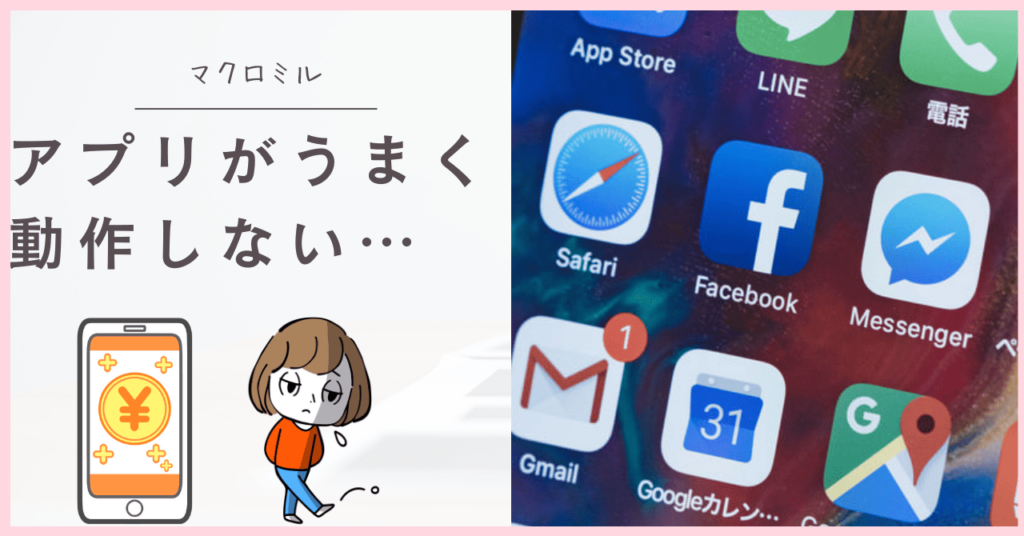
マクロミル自体は機種変更するとき特別な手順は必要ありません。
先ほどのように新しい端末でアプリをインストールしてログインするだけ。
でも”ポイントが失効するかも”など不安なときは、次の3つを確認すると良いでしょう。
① ポイント残高を0にしてから引き継ぎする
ポイント失効のリスクが怖いなら、マクロミルのポイント残高を0に近づけましょう。
事前にポイントを交換して置けば、仮に新しい端末で以前のIDを使えなくても被害は少なくて済みますよね。
切りが良いところまで貯めて、Amazonギフト券やPexなどに交換しておけば使いやすいですよ。
どんなアプリにも言えますが、100%確実に作動する保証はありません。
ただポイントをほぼ0にしておけば、また新しくアカウントを作ればポイ活を継続できますよね。
② Webサイトで継続して使う
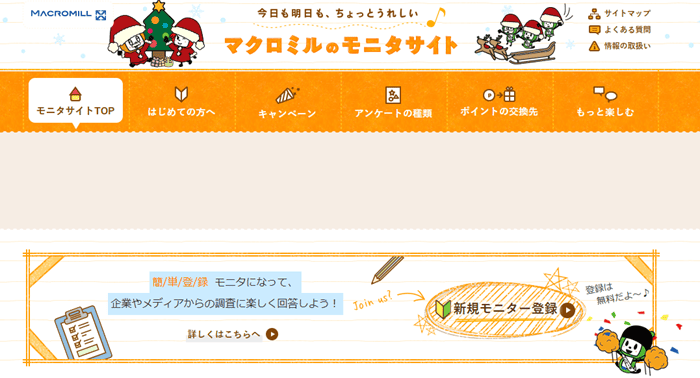
アプリの引き継ぎが不安なら、Webで使うように切り替えることもできます。
マクロミルは公式アプリだけでなく、Webサイトでも利用が可能。
Webサイトならスマホ・パソコンの両方からマクロミルを使えますよ。
必要なのはアカウント作成時のIDとパスワードだけ。
パスワードを忘れたのなら、また再発行はできます。
Webで扱うならアプリを引き継ぎしなくても、新しい端末でそのままログインして利用できますよ。
私もアンケートモニターはWebサイト派で、アプリを何個も入れて動作が重くなるのを防いでいます。
③ 機種変更後にアプリの不調を感じたら?

機種変更後にアンケートが来なくなったり、動作が止まる。
このようにアプリのエラーが起きたときは、問い合わせをしましょう。
アプリからでも問い合わせは可能です。
まずアプリを起動させてメニューを開き”ヘルプ”をタップ。

あとはヘルプページに移動するので、そこで”よくある質問”を見るか、問い合わせをします。
最近はチャット形式で調べることができるので見やすくなりましたよ。
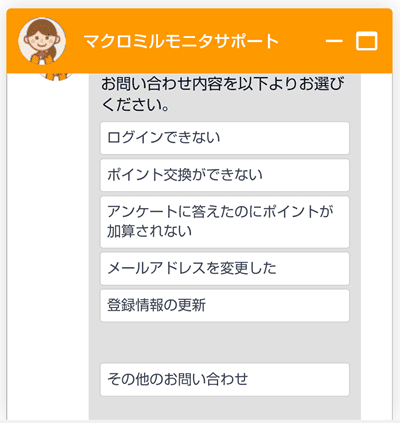
- ポイント残高を0に近づけてから引き継ぎをする
- アプリを辞めてWebサイトで利用するようにする
- 機種変更後に不具合が出たらヘルプで調べることも可能
マクロミルの機種変更後の設定

機種変更するとき、もっと使いやすくカスタムすることができます。
アプリやメールの通知がうざいと思っていたら、そのストレスを軽減できますよ。
① アプリの通知は減らせる
アプリを使っているとスマホの通知が気になるときがあります。
新着アンケートのたびに通知がくるのもうっとうしいですよね。
そんなときはアプリの通知をオフにしましょう。
- “設定”から”アプリ”を選択
- “すべてのアプリ”から”マクロミル”を選択
- “通知”を選択してオフに切り替える
マクロミルのアプリに関しては通知をオフにしても使えます。
普段の生活のスキマ時間に利用したいなら、そもそも通知は不要ですよ。
② メールの通知も1日1回にできる
マクロミルは新着アンケートをメールでも教えてくれます。
ただ1日に何通もメールがくると、それもうっとうしく感じてしまうもの。
そんなときはメールの配信を1日1回に設定し直しましょう。
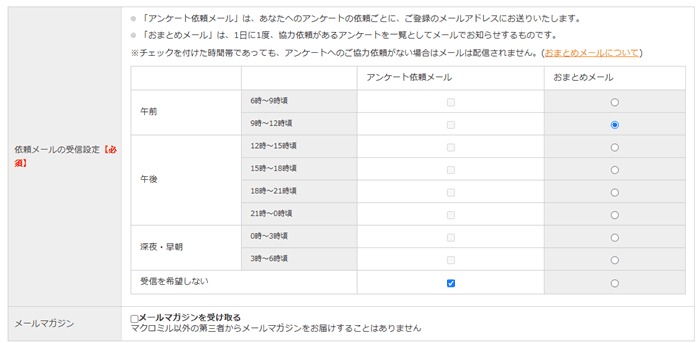
- マクロミルにログインする
- “登録情報の変更・確認”へ進む
- 本人確認をして”依頼メールの受信設定”へ進む
- “おまとめメール”に変更する
- “メールマガジンを受け取る”のチェックも外す
これでほぼすべてのマクロミルからのメールを停止できます。
迷惑メール設定などは重要なメールも届かなくなるので辞めましょう。
③ 登録情報変更もしておく
機種変更のタイミングで注意したいのが登録情報変更です。
例えば新生活で転職したり引っ越しをしたり進学をしたり。
このように生活スタイルがガラっと変わるタイミングは、登録情報変更がおすすめ。
なぜならマクロミルのアンケートは登録情報によって決まるからです。
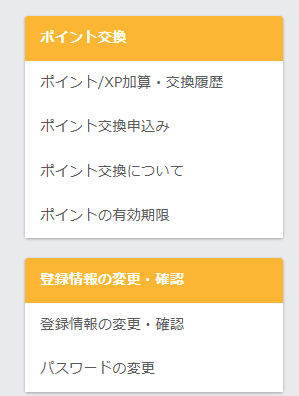
- マクロミルにログインする
- 登録情報の変更・確認へ進む
- 本人確認をして登録情報を修正していく
- 変更が終わったら情報を更新
住所や業種が変わったのに、以前と同じ情報のままにしておくと危険。
嘘をついているつもりがなくても、マクロミル側が不正回答だと誤解してしまいます。
新生活が始まるタイミングであれば、機種変更と一緒に登録情報も最新に更新しておきましょう。
マクロミルの機種変更は簡単!設定も同時に変更しておこう

マクロミルは引き継ぎで特別な手順はありません。
新しい端末でアプリをインストールしてログインするだけ。
それで以前のポイントや利用状況をそのまま継続して使えます。
同じメールアドレスで再登録はできないので、ログインのし直しをしましょう。
このタイミングで通知・メール配信・登録者情報変更もすると良いですよ。
アプリやメールはほぼ0にすることができます。
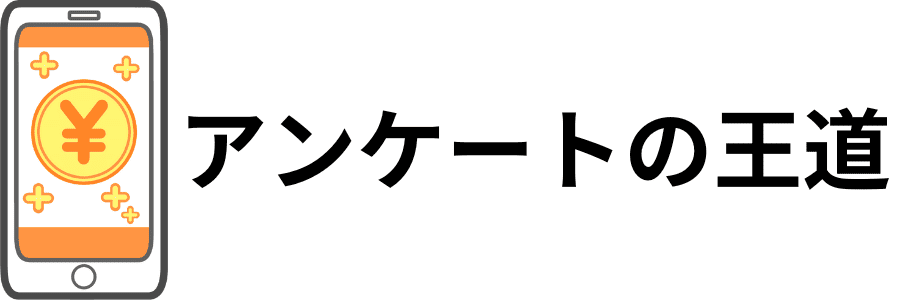

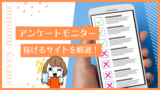

コメント